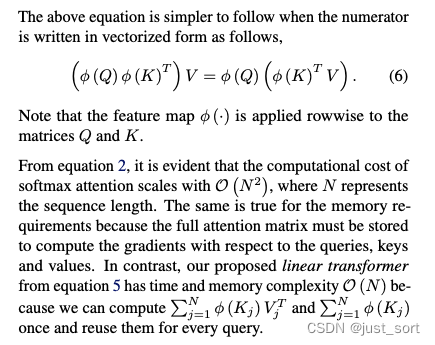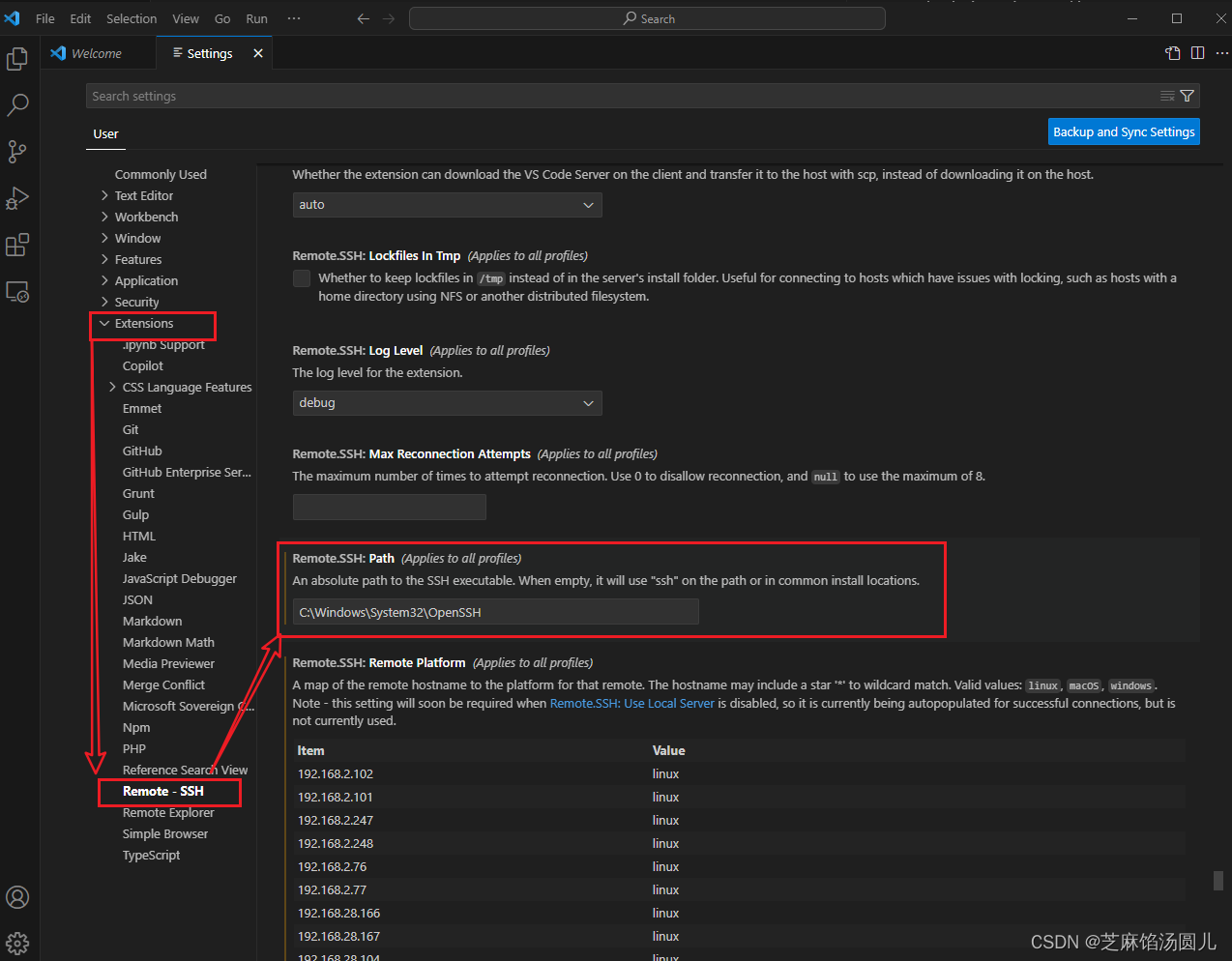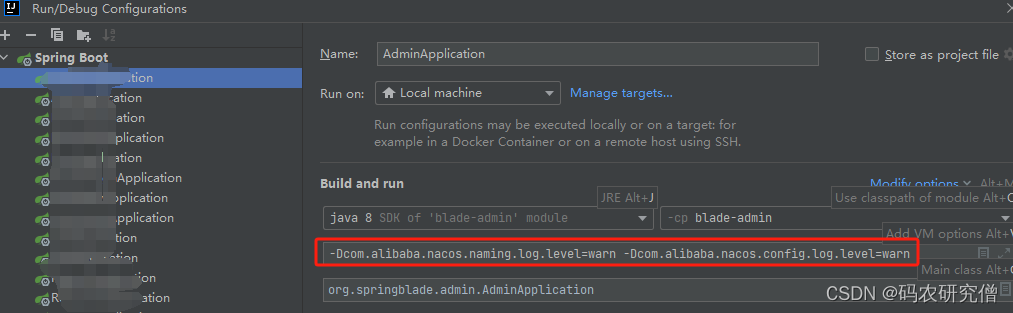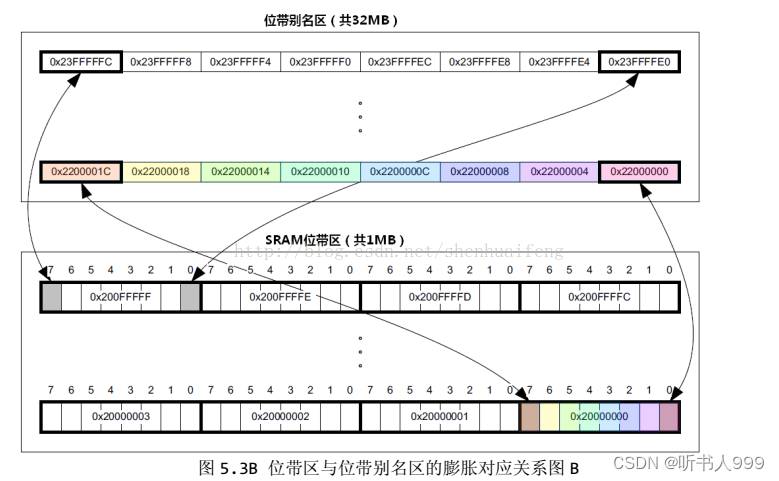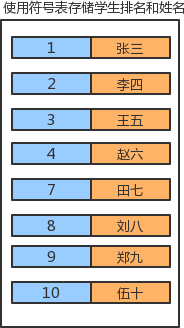2df3621a-7ffd-4f18-9735-b86464b83a5b
前言
我痛恨所有将白嫖归为理所应当的猪🐖。
教程
打开pycharm之后,依次点击File->Settings->Tools->External Tools,进入如下界面:
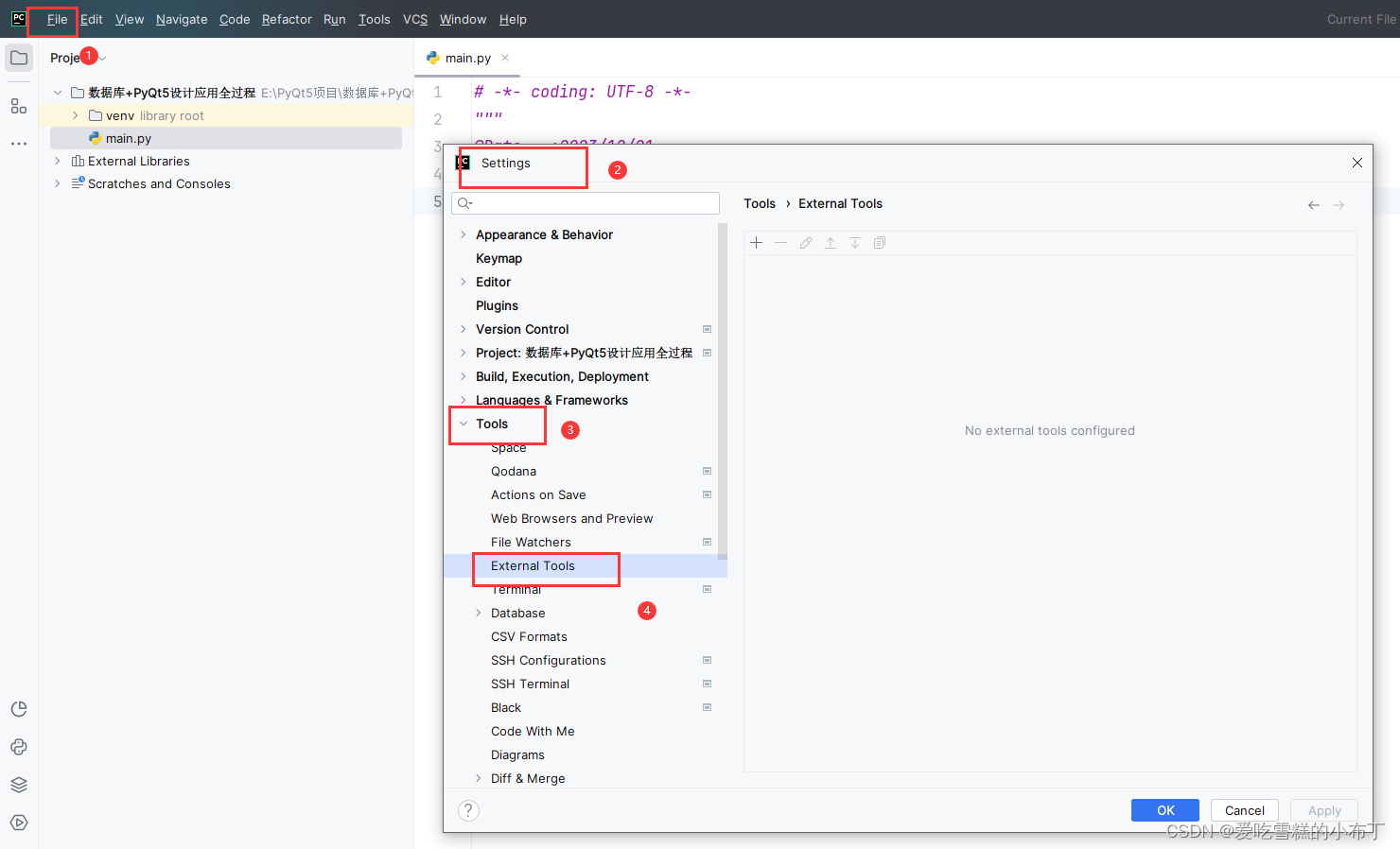
1、配置快捷打开Qt Designer
点击+号,开始我们的配置,首先配置快捷打开Qt Designer软件的配置项,配置了之后,我们直接点击就能够打开Qt Designer的界面,十分方便,界面如图:
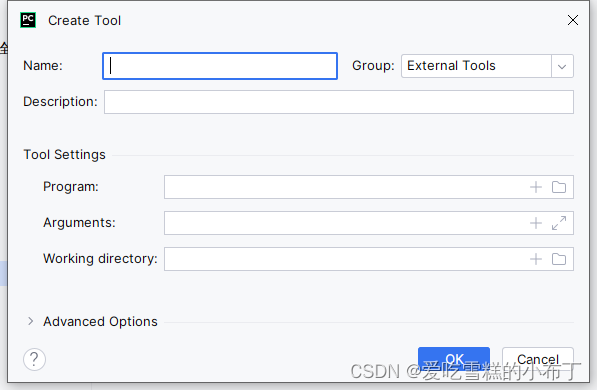
name、Group、Description分别是配置的名称,分组,描述,随便填即可,Program需要选择安装位置的qt designer的启动文件,Arguments不用填,Working directory在填写完成Program之后会自动写入对应的值 ,配置如下图:
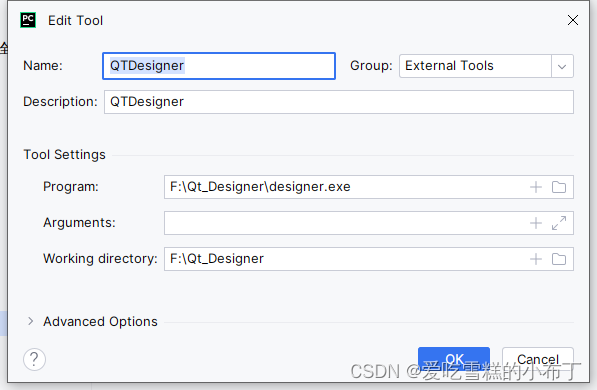
配置填写完成之后点击ok即可,之后在菜单栏的Tools工具类可以点击使用,如图:
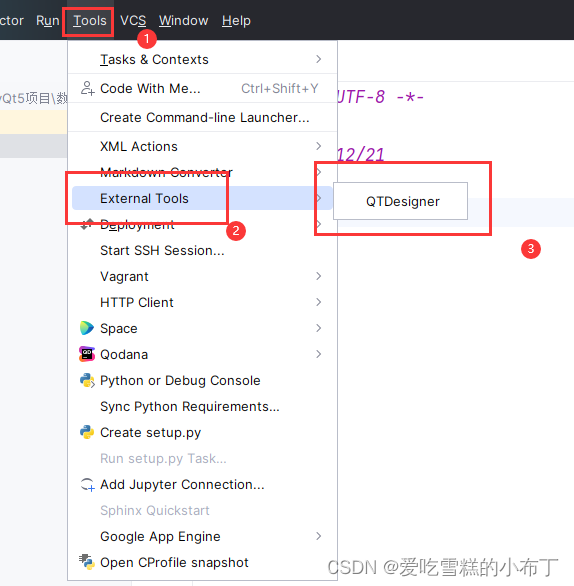
这是第一种配置QTDesigner的方式,这种方式适用于自己用安装包手动安装QTDesigner的情况。
第二种方式就是,安装了pyqt5-tools的 依赖包,那么designer.exe这个启动文件会被安装到python的安装目录中,program选择python安装目录的designer.exe启动文件,Working directory填写:$ProjectFileDir$,如图:
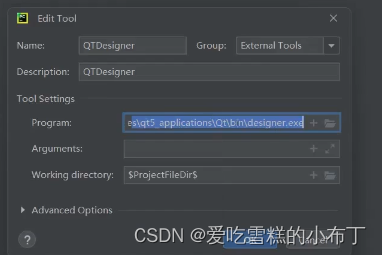
两种方式都行,看自己安装QtDesigner的方式是如何的,就选择对应的方式。
补充一下,如果使用第二种方式的话,需要安装对应的库,语句如下:
pip install pyqt5-tools
designer.exe文件的位置大概在这个位置:
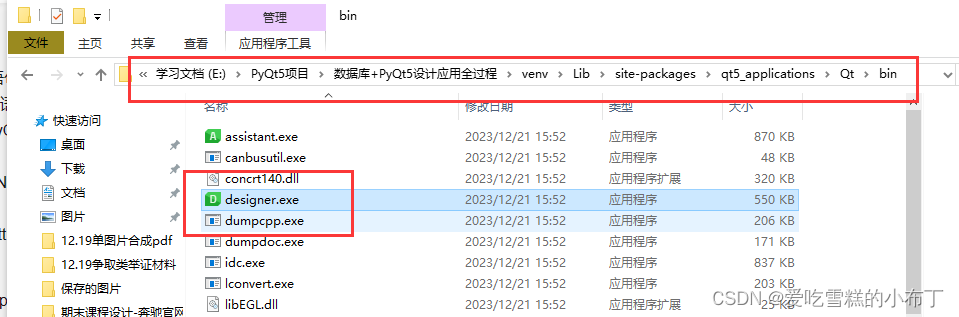
2、配置一键将.ui文件生成.py文件
配置如下:
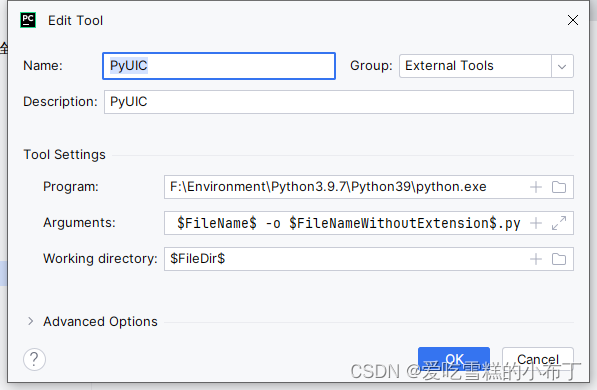
Program填写python安装路径下的python.exe,Arguments填写 -m PyQt5.uic.pyuic $FileName$ -o $FileNameWithoutExtension$.py,Working directory填写 $FileDir$,点击确定即可。
使用的时候,右键点击ui文件,依次点击External Tools->PyUIC即可,如图:
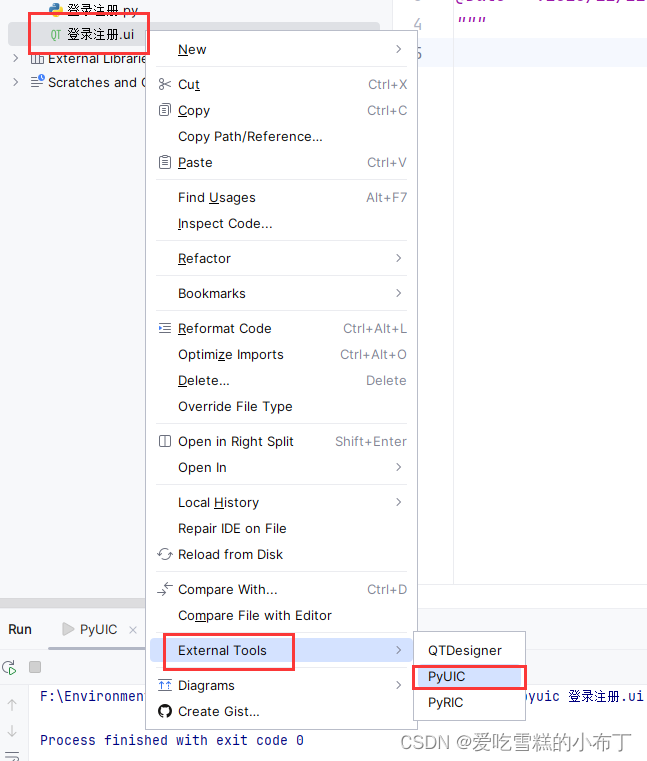
生成.py文件如下:
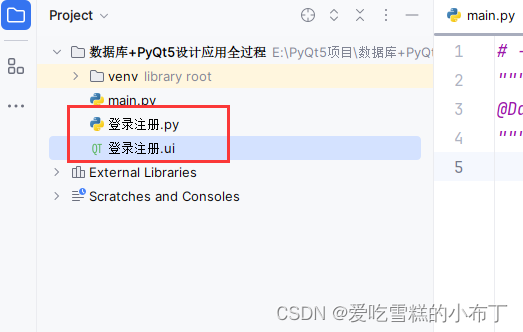
3、将QtDesigner图片文件转换为.py文件
配置如下:
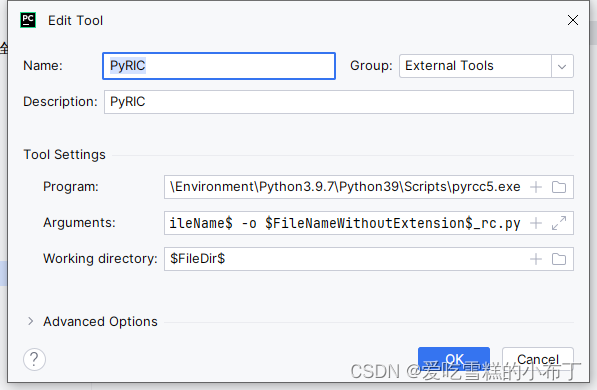
Program填写python安装路径下的pyrcc5.exe,Arguments填写 $FileName$ -o $FileNameWithoutExtension$_rc.py,Working directory填写 $FileDir$,点击确定即可。
总结
教程参考:https://www.bilibili.com/video/BV1bL411B7ht?p=1&vd_source=5f425e0074a7f92921f53ab87712357b